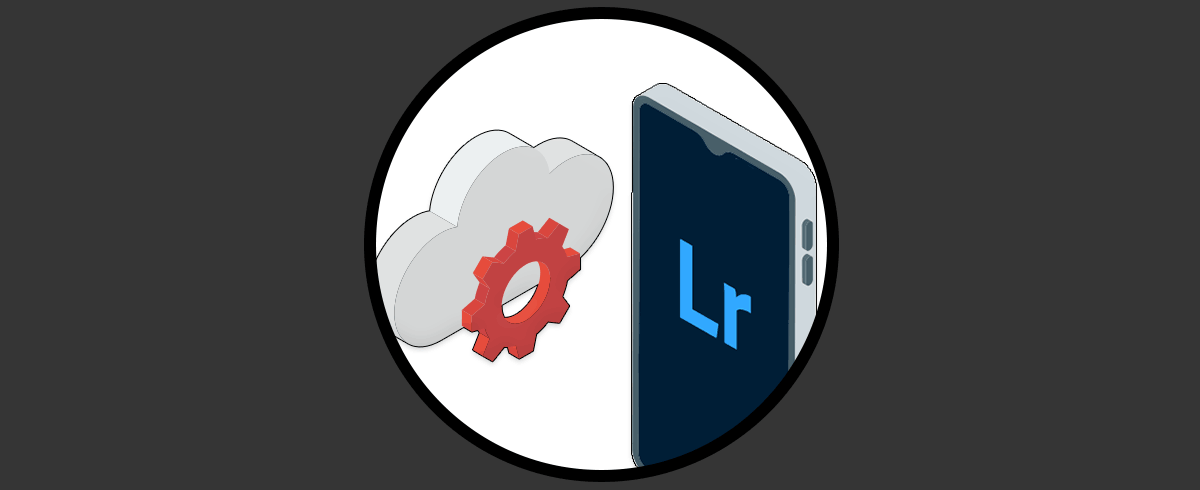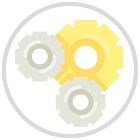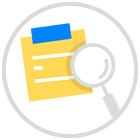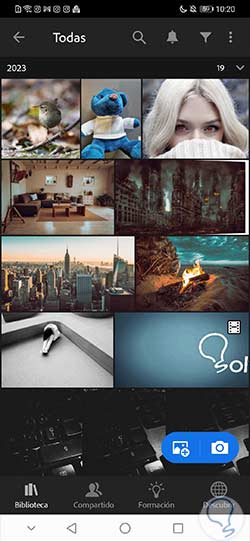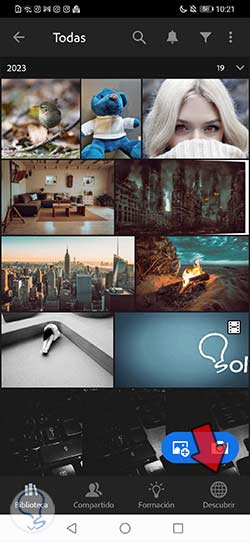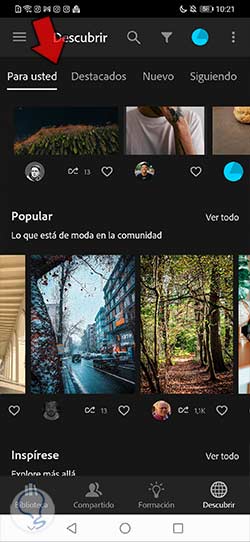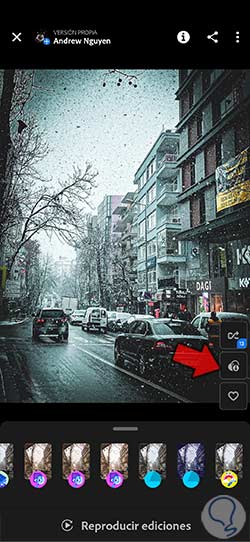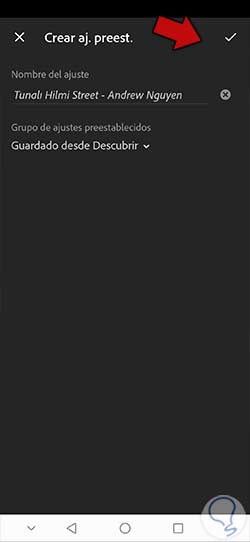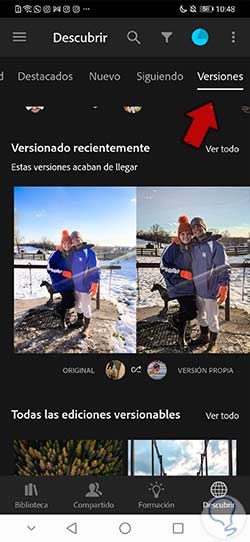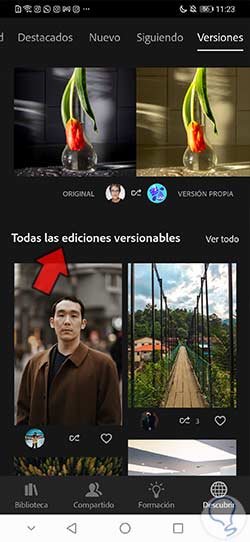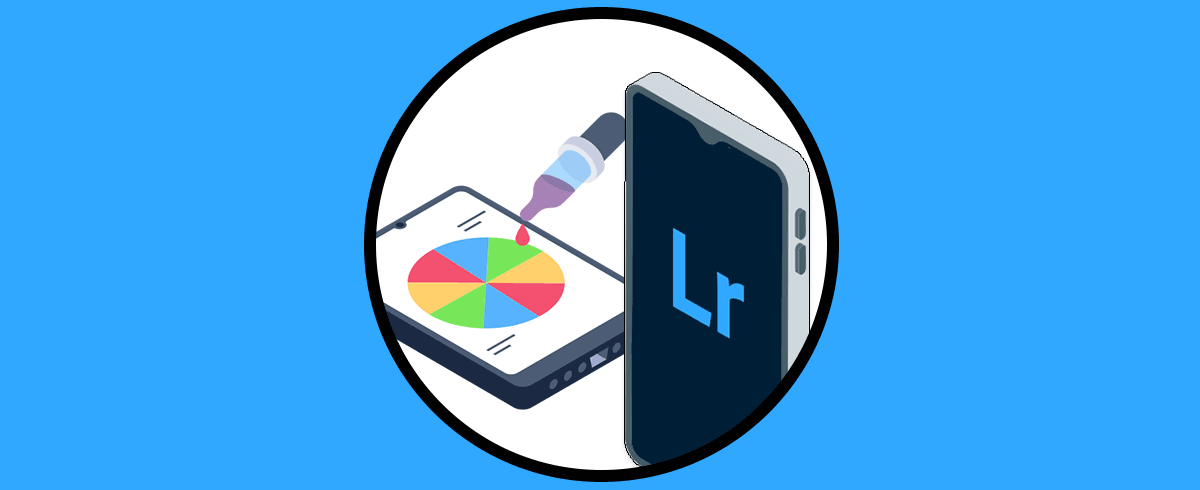Otras aportaciones interesantes que incluyen Lightroom Mobile son aquellas en las que vamos a poder compartir nuestras creaciones y así mostrar al mundo nuestra capacidad de edición y nuestro gusto en El Mundo de la fotografía. Si te gusta avanzar y mejorar en el revelado de la fotografía digital y quieres que otros usuarios vean tu esfuerzo y tu trabajo, desde Lightroom Mobile vas a poder publicar de forma compartida todo ese contenido y hacerlo visible para otros usuarios. Esto puede ser muy positivo ya que otros usuarios pueden aprender de ti, así como tú de ellos.
En cualquier sector artístico es natural del proceso creativo que nos nutramos de contenido que ya existe y empapándonos de los conocimientos de otros artistas y creadores que previamente han realizado trabajos en este campo. Es normal que cuando empezamos a buscar un estilo propio necesitemos primero revisar contenido ya existente para encontrar qué es lo que nos gusta y lo que no y podamos despejar la mente para que nuestra creatividad despierte orientándonos a qué es lo que queremos conseguir.
Lightroom Mobile crea una Comunidad de creadores y editores que permite a los diferentes usuarios poner en común su trabajo y compartir con ello conocimiento. Esto permite que encontremos dos beneficios principales, dar a conocer nuestra identidad como profesionales y poder aprender de otros ya existentes. Nunca hay que cerrarse en un estilo único y siempre hay que estar abiertos en la posibilidad de conocer y ampliar nuestros métodos y objetivos, de esta forma no tendremos unos límites creados y por tanto las posibilidades de crecimiento serán mucho más grandes.
Dentro de Lightroom Mobile vamos a ir conociendo su apartado de descubrir donde podremos interactuar con fotografías de otros usuarios sugiriendo incluso ediciones propias. Esto es muy interesante ya que tanto podremos aportar nuevas ideas como podrán basarse en nuestras ediciones otros usuarios para generar sus composiciones.
Usar y editar ajustes de otros usuarios Lightroom Mobile
El conocimiento en el mundo digital se mueve constantemente de unos usuarios a otros consiguiendo que todo El Mundo tenga acceso a ello. Hoy veremos cómo podemos coger ideas de otros usuarios para aprender vamos estilos o métodos de revelado en la fotografía mediante Lightroom Mobile.
Esta vista de Descubrir nos va a permitir navegar por fotografías que han realizado otros usuarios de la comunidad. Podrás ir viendo cada fotografía según categorías, pulsar sobre la imagen que te guste y ver todo el proceso de edición que ha experimentado paso por paso. Además, podrás proponer una edición personal a esa fotografía o bien guardarte la edición para usarla en tus fotografías. Así pues, puedes colaborar con otros artistas o bien crear tus ajustes preestablecidos partiendo de ediciones de terceros.
Por eso vamos a ir viendo las ventajas que tiene interactuar en la pestaña de Descubrir en Lightroom Mobile permitiendo poder compartir conocimientos de edición entre todos los usuarios de la comunidad y así ampliar las posibilidades de edición.
Vamos a comenzar abriendo o importando nuestra fotografía dentro de Lightroom Mobile.
Cuando abramos nuestra fotografía entraremos en el panel de “Editar”. Desde aquí tenemos diferentes opciones de revelado para nuestra imagen entre las que destaca la de “Ajustes preestablecidos”.
Esta opción permite usar ajustes ya creados por terceros en la herramienta o bien que hayamos creado nosotros.
Al pulsar sobre esta opción veremos las diferentes categorías para poder usar ajustes ya creados. Además, aunque uses un ajuste preestablecido o preset podrás seguir editando los ajustes que quieras.
Esta es una de las opciones más conocidas para usar ajustes ya creados es el apartado que podemos encontrar en la portada de Lightroom Mobile y que se llama “Descubrir”.
En esta ventana vamos a poder encontrar fotografías ordenadas por categorías principales en función del tipo de imagen en general:
- Para usted
- Destacados
- Nuevo
- Siguiendo
- Versiones
Debajo de cada fotografía podrás ver el icono que se corresponde con el número de versiones que tiene en total ya que hay gente que ha sugerido nuevas versiones de estilo a esa fotografía.
Para ver el proceso de edición que ha sufrido una fotografía pulsaremos sobre ella. En la parte inferior podrás ir viendo las diferentes versiones que los usuarios han creado para esa fotografía. Pulsa sobre la que quieras para ver la edición completa.
En el botón de “Reproducir ediciones” se iniciará una animación donde irán experimentándose los diferentes cambios en los ajustes que ha sufrido esa fotografía.
Si tu también quieres aportar una versión de esa fotografía, pulsa en el icono que veremos en la parte derecha y que hemos mencionado antes.
Aquí podrás hacer la edición que quieras con los diferentes ajustes que irás viendo en el panel inferior. Cuando acabes pulsa en el check superior para que se apliquen los cambios.
Si prefieres crear un ajuste preestablecido de una edición concreta porque te ha gustado y quieres aplicarlo a tus fotografías, pulsa en el icono correspondiente que también sale en la parte derecha.
Podremos darle un nombre personalizado a nuestro nuevo preset o ajuste preestablecido y elegir el grupo de ajustes donde se guardará. Pulsaremos en el check superior para aplicar los cambios correspondientes.
Como ya hemos guardado esta edición como ajuste preestablecido después podremos encontrarlo en la sección de “Ajustes preestablecidos” en nuestra edición dentro de la categoría que hayamos establecido.
Pulsamos en la carpeta o grupo de ajustes donde hemos almacenado el nuevo ajustes preestablecido configurado.
Después podremos aplicar ese ajuste a nuestras fotografías que proviene de una edición de otro usuario. Si queremos podemos modificar los ajustes que necesites dentro de este preset aplicado.
Si quieres encontrar directamente todas las ediciones que son versionables de otros usuarios iremos al apartado de “Descubrir” y entraremos en “Versiones”
Después bajamos y pulsamos en la opción de “Todas las ediciones versionables” para encontrar todas aquellas fotografías que incluyen posibilidad de ser versionadas.
De esta forma vamos a poder encontrar imágenes en las que podemos colaborar aportando nuestros estilos y flujos de trabajo, así como aprender nuevos métodos de edición al ver las ediciones que realizan otros usuarios desde Lightroom Mobile.